Paint Shop Pro графикалық редакторы: векторлық объектілер, үлгілер және эффектілерді қолдану


Жұмыс түрі: Курстық жұмыс
Тегін: Антиплагиат
Көлемі: 17 бет
Таңдаулыға:
Тақырыбы: POINT SHOP PRO
Мазмұны
Кіріспе . . . 4
1. Векторлық объектілердің бөлісі . . . 5
2. Векторлық объектілердің жасауы түрлердің үлгілерінің негізінде . . . 7
3. Түр өзіне меншікті үлгі жасауы . . . 10
4. Векторлық объектілерге күшті әсерлердің салуы . . . 13
5. Paint Shop Pro Командалардың және күшті әсерлері . . . 18
6. Сызғышты қолдану . . . 20
7. Басып шығару . . . 21
Қорытынды . . . 26
Қолданылған әдебиеттер . . . 27
Кіріспе
Графиктік редакторлар ол - графиктік бейнелерді - сурет, фотосурет, сызба, диаграммалар, графиктар және т. б., алу, құру және өзгерту компьютер құралы. Солардың бірі Point shop pro редакторы.
Point shop pro графиктік редакторы дүние жүзіндегі графиктік бейнелерді өңдеу программалары арасында лидерлердің бірі болып табылады. Бұл программа көптеген басқа графиктік форматтағы файлдарды ашуға және басқа форматта сақтауға мүмкіндік береді.
Бұл редакторда сурет салу және редакциялау үшін көптеген құралдар бар, оған қоса әр қабатында бейнелеп, қабаттарды бірінің үстіне бірін қоюға болатын бірнеше қабатты бейнелер жасауға болады. Салынған суретті Windows-тың басқа бөлімдеріне орын ауыстыруға және көшіруге мүмкіндік бар, мысалы, Word мәтіндік редакторына немесе керісінше.
Point shop pro қазіргі заманда әртүрлі салаларда қолданылуда. Газет, журнал, жарнамалық сұлба, Web-дизайн және т. б. көптеген саларда
Біз осы графиктік редактордың құралдарына және олармен қалай жұмыс істеу керектігіне тоқталып өтеміз.
1 Векторлық объектілердің бөлісі
Нәтиже жолымен объектінің барлығы бөлісті қамсыздандырады векторлық объектілердің бөлісіне арналған Object Selection аспаптары және Pen . Object Selection аспабы қызмет етеді оның габарит контейнеріне және бірдің жылдам бөліс үшін ыңғайлы ( 1-сурет) Немесе бірнеше қасында орналасқан немесе таңылулардың объектілердің досына дос. Мынау үшпен мүмкін істелген рамка құруы тәсілдермен - арқылы объектіні айнала немесе объектілердің топтары, Layer палитрасында векторлық объекті таңдауы жолымен (2-сурет) Немесе бір объекті бөлісі жанында ( шертумен объекті шекарасындасы немесе объекті ішінде, егер ол құюды болса) .
1-cурет. Бір объекті бөліс нәтижесі Object Selection аспабымен : объектіні айнала габарит контейнері көрінді.
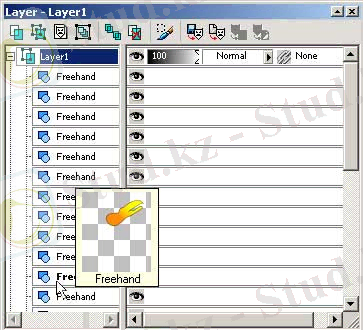
2-сурет. Layer палитрасында векторлық объекті бөлісі.
Редакциялау тәртібінде Pen аспабы ( Edit Mode ) таңдаудың артынан жауап береді (3-сурет) Немесе бөліс ( 4-сурет) Бір объектінің тік бұрышты рамка білімдері және бөлек тіреу нүктелердің бөлісі үшін әдеттегі қолданылады немесе қисық сегменттердің . Объекті таңдау үшін, Layer палитрасында оның жеткілікті көрсету немесе объекті шекарасындасы шерту немесе ішінде оны, егер ол құюды болса . Басында оны таңдау объекті бөлісіне арналған Pen аспабымен ереді, ал рамканы ол айнала содан соң ұйымдастыру немесе прощелкать жүйелі барлық объекті тіреу нүктелері, оны таңдауға басында керек болып қалады векторлық объекті бөлек тіреу нүктелерінің бөліс оқиғасында Shift. пернесін ұстап қала, ал рамканы олар айнала содан соң ұйымдастыру немесе Shift басылған пернесіне керек тіреу нүктелер ерекшелеу. Таңдалған объектінің артынан ( бөлінген объектінің айырмашылығына ) мүмкіншіліктердің маңызды бөлімі оның өзгертуімен қол жетпеу.

3-сурет. Объекті таңдау нәтижесі Pen аспабымен

4-сурет. Объекті бөліс нәтижесі Pen аспабымен
2 Векторлық объектілердің жасауы түрлердің үлгілерінің негізінде.
Paint Shop Pro түрлердің жасауына арналған Preset Shape аспабы қолданылады, эллипстер және тікбұрыштар мүмкіндік беретін жасау, жұлдыздардың бірнеше түрінің және көпбұрыштардың және тіл әр түрлі руының және шығарудың ( 5 - сурет) .
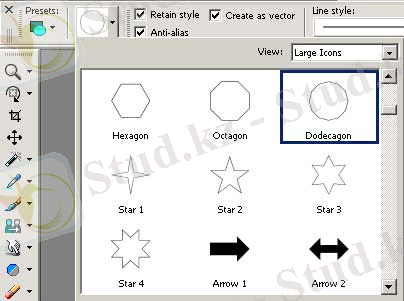
5-сурет. Нұсқа түр таңдауы
Көпбұрыш үлгіге арналған түрлердің тізімінде таңдаңыздар және векторлық объекті оның негізінде жасаңыздар (6-сурет), Тік бұрышты таңбалағыштарды не туралы куәландырады . Векторлық объекті жасауы жанында назарды ықылас білдіріңіздер анау, не Create as Vector кішкене жалауы ( вектор сияқты жасау ) Tools Options панельдеріне тиісті қосылған болу (7-сурет) - Әдеттегі растрлық объекті болмаған жағдайда жасалған болады .
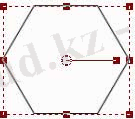
6-сурет. Түр жасауы көпбұрыш түрінде

7-сурет. Tools Options панелі Create as Vector қосылған кішкене жалауымен
Мақсатпен шекара өзгертулері, құюлар және түр қалғаны мінездемелерінің Object Selection аспабы жақсырақ таңдау, түрді ерекшелеу және Properties бүркеншектегі шегесінде шерту ( қасиеттің ) панельден векторлық объекті қасиеттерінің терезесі Tools Options - ашылады, қайда параметрлер оның редакциялауға болады . Дегенмен, баруға болады және басқа жолмен : Object Selection аспабы таңдау және тышқанмен түрде екі рет шерту ( құюмен түрлерге арналған тек қана ) немесе түр шекарасындасы ( түрлерге арналған, қайсылардың құю жоқ болады ), не объекті қасиеттерінің терезе ашуына да ертіп әкеледі .
Ашудан кейін Vector Properties терезелері жоғарыда аталған тәсілдерден біреумен ғанамен объекті құю түсін орнатыңыздар, Fill кішкене жалауы қосып және түс лайыққа таңдап, градиент немесе текстураны . Ал нұсқа шекарасымен содан соң эксперимент жүргізіңіздер : оның енін үлкейтіңіздер ( Stroke width ), мысалы 4 пикселов, сызық пунктир стилін таңдаңыздар ( Line Style ) және Stroke терезесінде шекара түсін өзгертіңіздер ( 8-сурет) 9-суретте алынған нәтиже көз алдына келген
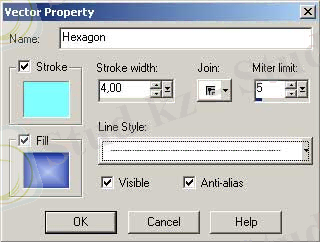
8-сурет. Vector Property терезесі

9-сурет. Түр сырт пішіні оның құюы өзгертуінен кейін және шекараның
Ал Join параметрімен қазір талдаймыз (қосу), қайсы шектес сызық ішкі нүктелерінің сырт пішіні анықтайды : бірінші түр өткір нүктелердің құруын қамсыздандырады (Miter Join), екінші - дөңгелектелгендердің (Round Join), үшінші - түзулердің (Bevel Join) (сурет10, 11) .
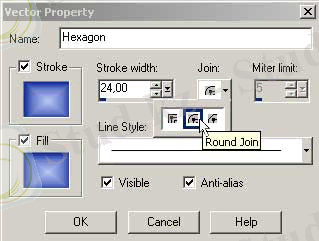
10-сурет. Дөңгелектелген ішкі нүктелердің түрін таңдауы

11-сурет. Түрлердің үлгісі Join параметрі әр түрлі күйге келтірулерімен : бірінші түр - Miter Join, екінші түр - Round Join, үшінші түр - Bevel Join
Object Selection аспабымен габарит тікбұрышына түрді жасап және кез келгенге тышқан көрсеткіші орнатып шек қойылатындардың оның тік бұрышты таңбалағыштардың (мына көрсеткіш лайықты ақ тіл түрін қабылдайды ), векторлық объекті мөлшерлері күрделі емес өзгертеді, ал түр орталығына көрсеткіш сыйғызып ( көрсеткіш крест секілді қара тіл түрін қабылдайды ) - оны басқаша орналастыру . Түр ішінде таңбалағыштарға назарды ықылас білдіріңіздер : тышқан көрсеткіші құруы жанында құқықпен екінің олардан көрсеткіш түрді қабылдайды дөңгелектердің атқыш және мынауды кезеңді түрді градустардың өз бетімен санына айналдыруға болады ( 12 - сурет) .
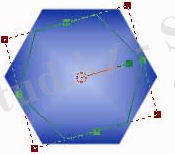
12-сурет. Өз бетімен бұрышқа түр бұрылуы.
3 Түр өзіне меншікті үлгі жасауы
Негізде тек қана емес векторлық түрлер жасауға болады бар болатындардың үлгілердің жүйесінде, сонымен қатар қосымша үлгілер арқасында, интернетте күрделі емес табу немесе өз қолымен жасау .
Бірінші оқиғада түрлердің секірген файлдары папкасына керек қарапайым жазып сызып алу :\ Program Files \ Jasc Software Inc \ Paint Shop Pro 8\ Preset Shapes, және сол уақытта Jasc Paint Shop Pro жаңа ашуы жанында сақталған оларға үлгілер түрлердің үлгілерінің тізімінде автоматты көрінеді .
Екінші оқиғада ашуға ереді ( немесе алдын ала суретін салу ) лайық векторлық бейнелеу, Objects командасы арқылы объектілер оған кіруші барлық топтастырып => Group ( объектілер => топтау ) және мөлдір фонда олардың орналастырып (13-суретте), - фонда мына түрмен пайдалануға бұдан былай болады үшін. Әділеттіліктің үшін керек белгілеп қою, не күрделі объектілер сонша, қалай 13-суретте, Тәжірибеліде өте жиі емес требуются түрлердің үлгілері кім, не ретінде. Векторлық объектілер үлгілер сияқты сақтауға едәуір жиірек келеді разы қарапайым түрдің (14-суретте), Жасауға қайсылардың да требуется белгілі бір уақыт, жұмсауға болады және үлкенмен пайдамен.
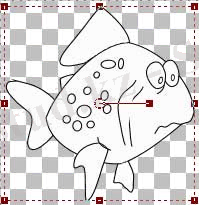
13-сурет. Векторлық объекті, дайын сақтауға түр үлгісі кім, не ретінде
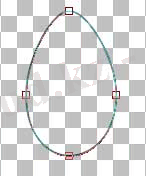
14-сурет. Векторлық объекті үлгісі, түр үлгісі кім, не ретінде пайдаға аса алады
File командасымен түр кім, не ретінде бейнелеуді онан әрі сақтаңыздар => Export => Shape ( файл => экспорт => түр ), жаңа түр атысы енгізе отырып . Мынадан кейін (15- сурет жаңа түр қолайлы түрлердің тізімінде автоматты көрінеді ) . пайдаланушымен жасалған түрдің үндемеумен папкасында аман сақталады :\ Documents and Settings \ әкім \ менің құжаттары \ 8 Files \ Preset Shapes ( немесе ұқсаста ) .
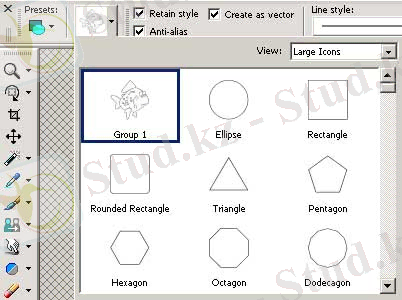
15-сурет. Үлгілердің тізімінде түр жаңа үлгі көрінуі
Түр жасалған үлгісімен пайдаланып қалу үшін, Tools Options панельдеріне тізімнен оның жеткілікті таңдау және жұмыс істеу оларға дәл осылай ғой, - басқа векторлық объектімен сияқты (16- сурет) .
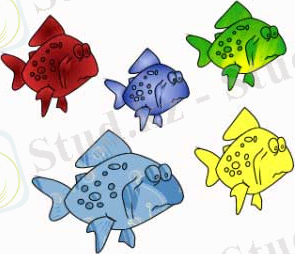
16-сурет. Түр жасалған үлгі қолдану үлгісі
Файлдардың орналастыру орындары түрлердің үлгілерімен тілек жанында өзгертуге болады . Үшін мынаның File командасын таңдаңыздар => Preferences => File Locations ( файл => жоғары бағалаудың => файлдардың орналастыруы ), File types терезесінде ( файлдардың үлгілері ) Preset Shapes түрін орнатыңыздар және (17-суретті файлдардың орналастыру орынын түзетіңіздер ) .
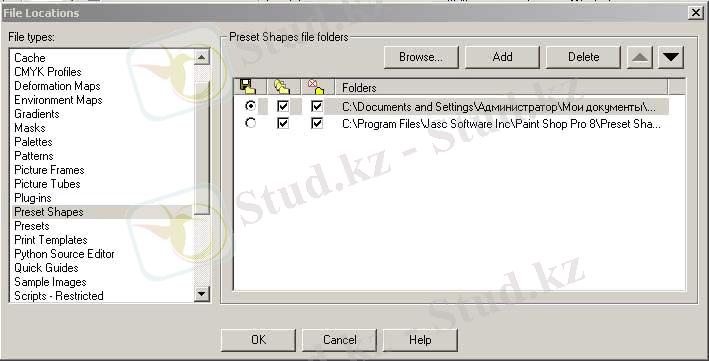
17-сурет. File Locations терезесі.
4 Векторлық объектілерге күшті әсерлердің салуы.
Қандай белгілі, растрлық объектілер тек қана бұл жағынан алғанда күшті әсерлер және сүзгілер қолдануға болады . Оқиғада ғой салу қажеттілігінің олардың нақтылы қабат векторлық объектілері лайықты векторлық қабат алдын ала өзгертуін керек болып қалады растрлық . Бірақ мыналар жанында түрде керек болу, не растрға өзгертуден кейін барлық векторлық объектілердің артықшылықтары ( редакциялау ыңғайлылық, өз бетімен трансформация сапа жоғалтулары және пр . ) жоғалған болады, және сондықтан тап осы операцияны өндіруге ереді тек қорытынды сатыларға бейнелеу өңдеулері .
Сүзгілердің салу мүмкіншілігімен танысамыз және векторлық нұсқаларға күшті әсерлердің жасау үлгісінде дәл осылай аталатын металдың қисық . Өз бетімен қисық қара фонда суретін салыңыздар ( мысалы, сондайды, қалай 18- суретке ) құюсыз және ақ түс шекарасымен 30 пикселов . енмен векторлық нұсқамен қабат екі көшірмесін істеңіздер, Duplicate Layer бүркеншектегі шегесінде екі рет шертіп ( қабат қайталау ) Layer палитрасында (19- сурет ) . қайтыңыздар біріншіні векторлық қабат және векторлық объекті негізінде Selections командасымен бөлінген облысты жасаңыздар => From Vector Object ( бөліс => векторлық объектіден ) (20- сурет ) .

18-сурет. Қисық негізгі бейнелеу
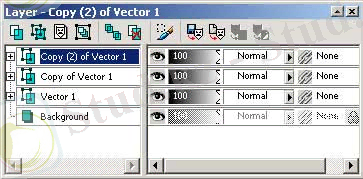
19-сурет. Layer палитра терезесі векторлық қабат қайталауынан кейін

20-сурет. Бөлінген облыс
Проконвертируйте бірінші векторлық қабат растрлық Layers командасы арқасында => Convert to Raster Layer ( қабаттар => растрлық қабатқа коверсиялау ), кейін ненің ол 1, Raster қабатына айналады және (21- суретті векторлық қабаттардың көз көрерлігін уақытша сөндіріп тастаңыздар ) . 10 пикселов размытия коэффициентімен гауспен размытие бөлінген облысына салыңыздар, Adjust командасымен пайдаланып қалып => Blur => Gaussian Blur ( жөнге салу => Размытие => Размытие гауспен) (22-сурет) . Adjust командасын қолданыңыздар => Hue and Saturation => Hue Saturation Lightness (жөнге салу => реңк және қанғандық => реңк қанғандық жарықталғандық), Hue параметрлері орнатып және бірдей Saturation 0, ал параметр Lightness - бірдеймен-45. бейнелеу 23-сурет . есіне түсіреді
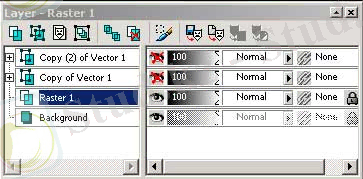
21-сурет. Layer палитра терезесі векторлық қабат өзгертуінен кейін растрлық.

22-сурет. Нәтиже Raster1 қабат размытиясы гауспен
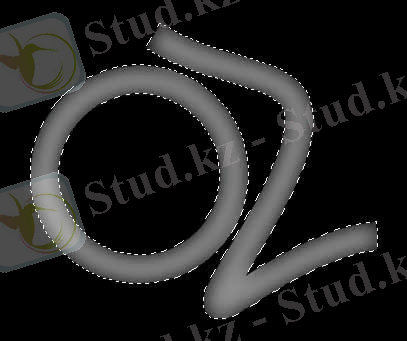
23-сурет. Бейнелеу сырт пішіні қисық Hue параметрлерінің мағыналардың өзгертуінен кейін, Saturation және Lightness.
Перейдите векторлық қабат жасалған бірінші көшірмесін ертерек, көрінетін оның істеңіздер, қисық енді азайтыңыздар 30 5 пикселов, ал қабат проконвертируйте содан соң Layers командамен растрлық => Convert to Raster Layer ( қабаттар => растрлық қабат ) (24- суретке коверсиялау ) . Adjust командасы арқасында 4 пиксела размытия коэффициентімен гауспен бөлінген облысты су бұзып кетіңіздер => Blur => Gaussian Blur ( жөнге салу => Размытие => Размытие гауспен ) .

24-сурет. Өзгерту нәтижесі қисық векторлық қабат екінші көшірмесіне.
Edit командасымен буферге жасалған бейнелеуді жазып сызып алыңыздар => Copy Merged ( редакциялау => ағып келіп қосылумен көшіру ) және Edit командасы арқылы жаңа бейнелеу сияқты салыңыздар => Paste => Paste As new Image ( редакциялау => салу => жаңа бейнелеу сияқты салу ) - алынған жиыныда қисық өзіне тән металл жарқыл (26- сурет тауып алады ) . қандай болмасын метал түсі тілек жанында оған қосып беруге аяғында болады . Мысалы, 27- суретке Adjust командасымен => Hue and Saturation => Colorize ( жөнге салу => реңк және қанғандық => Колоризация ) параметрлердің мағыналары өзгертілген болатын Hue - 32 және Saturation - 137.
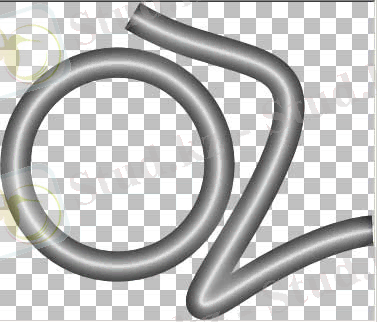
25-сурет. Жаңа бейнелеу сырт пішіні қисық
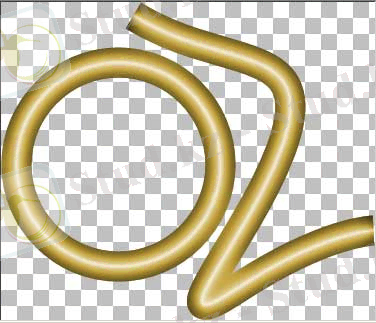
26-сурет. Ақырғы түр металдығы қисық.
5 Paint Shop Pro Командалардың және күшті әсерлері.
Paint Shop Pro командалардың және жұмысқа арналған күшті әсерлер көп фотографиялармен. Редакторда файлды ашаcыздар, мүмкін Сіздерге алдымен придётся оны азайту немесе кесу, Түс немесе алып тастау - ақаулар дәлдеп түзету . Егер сіздер шекараны астын сызып қоюды қаласа, онда пайдаланып қалыңыздар

 Жуандықпен 1-2, причём сол және үсті жарық жол-жолдардың түсі жақсырақ істеу. Онан әрі сіздерге потре - буется сіздердің бетіңіз фоны ( жазып сызып алуға оны болады арқылы [ Print Screen] ) . қазір керек ең басты сурет салу фонға. Сурет терезесінде бүркеншектегі шегені басамыз [C] -
Жуандықпен 1-2, причём сол және үсті жарық жол-жолдардың түсі жақсырақ істеу. Онан әрі сіздерге потре - буется сіздердің бетіңіз фоны ( жазып сызып алуға оны болады арқылы [ Print Screen] ) . қазір керек ең басты сурет салу фонға. Сурет терезесінде бүркеншектегі шегені басамыз [C] -
 , фон терезесіне кешіп өтеміз және басамыз [L] -
, фон терезесіне кешіп өтеміз және басамыз [L] -

Жұмысқа арналған Copy командаларымен және Paste тышқан оң бүркеншектегі шегесімен кликайте сонымен қатар көкке
Жол-жолға терезе тақырыбысымен ( Title bar ) . сіздердің суретіңіз layer қабатымен 1, ал мәнділеді оған қолдануға болады
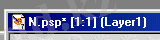
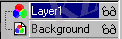 Әртүрлі күшті әсерлер және салудың .
Әртүрлі күшті әсерлер және салудың .
Мысалы:


 Позво көлеңке лақтыру күшті әсері -
Позво көлеңке лақтыру күшті әсері -
Ляет көлеңке горизонтальдық және тік қызметтен алуы жөнге салу ( тап осыда Үлгіде =4 және 4), қанғандық, енді шлейфті және түс. Қазір арқасында
 сіздер фон салыстырмалы сіздердің қабатыңыз қозғала алаcыздар, содан соң ұқыпты жақтар кесеміз -
сіздер фон салыстырмалы сіздердің қабатыңыз қозғала алаcыздар, содан соң ұқыпты жақтар кесеміз -
 . Бүркеншектегі шегемен сақтаймыз [ F12] файлға *. pnp қиырдың артынан редакциялау нейшегосы және орналастыруға арналған *. jpg веб - бетте :Ниссан Мурано разы тәуір көрінеді болып шықты көбірек - . . Исполь ақырғы болады зовать үлкен сан слоев, бірақ 1-2 қабат амалдай тұруға жиі болады.
. Бүркеншектегі шегемен сақтаймыз [ F12] файлға *. pnp қиырдың артынан редакциялау нейшегосы және орналастыруға арналған *. jpg веб - бетте :Ниссан Мурано разы тәуір көрінеді болып шықты көбірек - . . Исполь ақырғы болады зовать үлкен сан слоев, бірақ 1-2 қабат амалдай тұруға жиі болады.
Міне - басқа күшті әсерлер:











 с
с









 и
и







 и
и




Егер параметрлермен көпсіз эксперимент жүргіз, онда істеуге болады және тағы жақсырақ .
Сіздер кез келген файл немесе плагинді сонымен қатар толтыра арта алаcыздар, істелген - Photoshop . .
Салу жанында слоёв Blend mode параметрін алмастыруға ұмытпаңыздар ( салу үлгісі )
Қызықты нәтижелер өте торыхтерде үйлестірулерде жетуге болады .


6 Сызғышты қолдану
Редактордың программасында бейнелерді тегістеу және тік орнатуды қамтамасыз ететін бірнеше құралдар қарастырылған. Бұл құралдарға өлшеу сызғышы және бағыттайтын көмекші тор жатады.
... жалғасы- Іс жүргізу
- Автоматтандыру, Техника
- Алғашқы әскери дайындық
- Астрономия
- Ауыл шаруашылығы
- Банк ісі
- Бизнесті бағалау
- Биология
- Бухгалтерлік іс
- Валеология
- Ветеринария
- География
- Геология, Геофизика, Геодезия
- Дін
- Ет, сүт, шарап өнімдері
- Жалпы тарих
- Жер кадастрі, Жылжымайтын мүлік
- Журналистика
- Информатика
- Кеден ісі
- Маркетинг
- Математика, Геометрия
- Медицина
- Мемлекеттік басқару
- Менеджмент
- Мұнай, Газ
- Мұрағат ісі
- Мәдениеттану
- ОБЖ (Основы безопасности жизнедеятельности)
- Педагогика
- Полиграфия
- Психология
- Салық
- Саясаттану
- Сақтандыру
- Сертификаттау, стандарттау
- Социология, Демография
- Спорт
- Статистика
- Тілтану, Филология
- Тарихи тұлғалар
- Тау-кен ісі
- Транспорт
- Туризм
- Физика
- Философия
- Халықаралық қатынастар
- Химия
- Экология, Қоршаған ортаны қорғау
- Экономика
- Экономикалық география
- Электротехника
- Қазақстан тарихы
- Қаржы
- Құрылыс
- Құқық, Криминалистика
- Әдебиет
- Өнер, музыка
- Өнеркәсіп, Өндіріс
Қазақ тілінде жазылған рефераттар, курстық жұмыстар, дипломдық жұмыстар бойынша біздің қор #1 болып табылады.



Ақпарат
Қосымша
Email: info@stud.kz